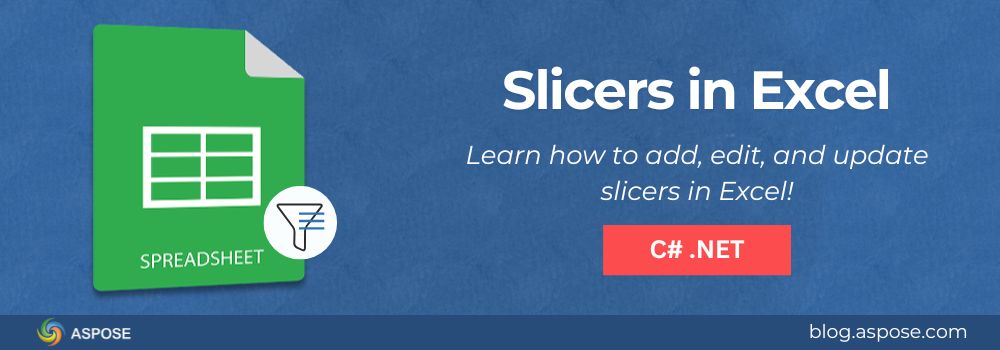Slicers i Excel är ett av Excels mest intuitiva verktyg för att filtrera och visualisera data. De gör det möjligt för användare att använda klickbara knappar för att snabbt filtrera pivottabeller eller diagram, vilket skapar mer interaktiva rapporter. För utvecklare kan skapandet av en slicer i Excel med C# göra Excel-baserade instrumentpanelen dynamiska, eleganta och lättanvända.
I den här guiden kommer du att lära dig hur man lägger till skivor i Excel med C#. Du kommer också att lära dig hur man går vidare till att redigera och uppdatera skivor programmässigt. I slutet kommer du att veta hur man förbättrar Excel-arbetsböcker med interaktiva filter perfekt för analytiker, data professionals och utvecklare som vill ha full kontroll över Excel-automatisering.
What is a Slicer in Excel?
Om du har skapat en PivotTable i Excel vet du förmodligen att filtrera data med hjälp av rullgardinslistor kan vara klumpigt. Det är här slicers kommer in i bilden. Slicing i Excel ger ett visuellt, knappbaserat gränssnitt för att filtrera datakategorier som region, produkt eller avdelning, och visar omedelbart vad som är valt.
Här är varför skivor är värdefulla:
- Bättre läsbarhet: Du kan se aktiva filter vid en snabb anblick.
- Snabb filtrering: Klicka på en knapp istället för att söka i långa rullgardinsmenyer.
- Förbättrad interaktivitet: De gör instrumentpaneler visuellt tilltalande och enklare att använda.
- Flera visuella kontroller: Du kan koppla en skivor till flera pivottabeller eller diagram.
När du utvecklar Excel-automationslösningar hjälper det att lägga till skivor programmatisk för att säkerställa att dina rapporter är klara att använda utan manuell installation.
Aspose.Cells för att lägga till, redigera och uppdatera skivor i Excel
Aspose.Cells for .NET är en kraftfull API som gör det möjligt för utvecklare att skapa, manipulera och rendera Excel-filer i C#-applikationer utan att Microsoft Excel är installerat. Bland dess avancerade funktioner stöder den att lägga till, uppdatera och redigera skärare i Excel.
För att komma igång:
- Installera Aspose.Cells via NuGet:
Install-Package Aspose.Cells
- Inkludera namnområdet i din C#-fil:
using Aspose.Cells;
using Aspose.Cells.Pivot;
using Aspose.Cells.Slicers;
Nu, låt oss utforska hur man lägger till, redigerar och uppdaterar skivor i Excel steg för steg.
Skapa en skivare för en Excel-tabell med C#
Att lägga till skivor i Excel direkt till strukturerade tabeller låter användare filtrera tabelldata visuellt. Det är ett bra alternativ för rapporter där data presenteras i lista eller tabellformat snarare än sammanfattade pivoter.
Med Aspose.Cells för .NET kan du lägga till skivor i Excel-tabeller programmässigt med bara några rader C#-kod genom att följa stegen nedan:
- Ladda Excel-arbetsboken som innehåller en formaterad tabell.
- Åtkomst till måldokumentet.
- Hämta tabellen (ListObject) du vill filtrera.
- Lägg till en skivare kopplad till en specifik kolumn inom den tabellen.
- Spara den uppdaterade arbetsboken.
Följande kodexempel visar hur man skapar en skivare för en Excel-tabell i C#:

Skapa en Slicer för en Excel-tabell med C#
I detta exempel skapas slicern för den första kolumnen i Excel-tabellen och placeras i cell H5. När den öppnas i Excel visar den filterknappar som omedelbart uppdaterar tabellens data när de klickas på.
Denna metod är perfekt för att skapa interaktiva Excel-tabeller utan att konvertera dem till PivotTables. Det är ett effektivt sätt att förbättra användarupplevelsen och datavisibiliteten i rapporter som genereras automatiskt genom dina C#-applikationer.
Lägg till slicer till en befintlig pivottabell i Excel med C#
Du behöver inte alltid skapa en pivottabell från grunden. Om din Excel-arbetsbok redan innehåller en pivottabell kan du enkelt lägga till en skivare i Excel som kopplas till den. Denna metod är idealisk för att automatisera rapportförbättringar som omvandlar statiska kalkylblad till interaktiva instrumentpaneler utan att bygga om datamodellen.
Följ stegen nedan:
- Ladda Excel-filen som redan innehåller en pivot-tabell.
- Access the desired worksheet.
- Hämta målpivottabellen från arket.
- Använd Slicers.Add() metoden för att infoga en slicer kopplad till ett specifikt fält.
- Spara arbetsboken i ditt föredragna format.
Följande kodexempel visar hur man lägger till en skivare till en befintlig pivottabell i C#:

Lägg till skivor i en befintlig PivotTable i Excel med C#
Detta exempel visar hur man lägger till en slicer i en befintlig PivotTable i Excel med hjälp av C#. Koden ansluter slicern till det första basfältet i PivotTable och placerar det i cell B12. Denna metod är särskilt användbar vid automatisering av rapporter som genereras regelbundet, vilket gör att varje Excel-fil kan innehålla fullt fungerande slicers utan någon manuell inställning.
Format and Customize a Slicer in Excel Using C#
När du har lagt till skivor kan du ta saker ett steg längre genom att anpassa deras utseende och layout. Med Aspose.Cells för .NET kan du enkelt redigera skivor i Excel genom kod. Du kan justera deras stil, färgtema och antal kolumner för att matcha din instrumentpaneldesign. Formatering av skivor förbättrar inte bara det visuella utseendet utan gör också rapporter mer organiserade och lättare att läsa.
Följ stegen nedan för att anpassa formateringen av en skivare i Excel med C#:
- Ladda arbetsboken som innehåller skivsnittet.
- Access the desired worksheet.
- Hämta målsliceraren från slicersamlingen.
- Ändra layout och stil egenskaper för skivor (som kolumner eller stiltyp).
- Save the formatted workbook.
Följande kodexempel visar hur man formaterar en slicer i Excel med C#:

Formatera och anpassa en skärare i Excel med C#
Detta exempel visar hur man formaterar en skivare genom att ändra dess layout (två kolumner) och tillämpa en fördefinierad Excel-skivare stil kallad SlicerStyleLight6. Du kan experimentera med olika stiltyper som finns i SlicerStyleType enumeration för att matcha ditt rapporttema.
Genom att anpassa skivor på detta sätt kan du skapa professionella, visuellt tilltalande Excel-dashboards som bibehåller konsekvent varumärkes- och designstandarder i dina automatiserade rapporter.
Hur man uppdaterar en skivare i Excel med C#
Ibland behöver du uppdatera eller ändra slicerval genom specifika villkor—till exempel, avmarkera vissa objekt eller uppdatera synlig data automatiskt. Med Aspose.Cells för .NET kan du enkelt uppdatera en slicer i Excel genom kod för att återspegla den senaste datan eller föredragna filtertillståndet. Detta är särskilt användbart i automatiserade rapporter där du vill förinställa slicerfilter dynamiskt utan manuell inmatning.
Följ stegen nedan för att uppdatera en skivor i Excel:
- Ladda Excel-filen som redan innehåller en skivor.
- Åtkomst till arbetsbladet och hämta skivskäraren från skivsamlingen.
- Get the list of slicer cache items (these represent slicer buttons).
- Loopa igenom cache-objekten och ändra deras urvalstillstånd.
- Uppdatera slicern och spara den uppdaterade arbetsboken.
Följande kodexempel visar hur man uppdaterar en skivare i Excel med C#:

Hur man uppdaterar en skivare i Excel med C#
I det här exemplet har slicerobjekten “Rosa” och “Grön” programmässigt avmarkeras. Slicern uppdateras sedan för att tillämpa de uppdaterade valen. När du öppnar den resulterande Excel-filen kommer du att se att slicern återspeglar det nya tillståndet - redo att visa filtrerade resultat omedelbart.
Denna teknik ger dig full kontroll över redigering och uppdatering av skivor i Excel dynamiskt, vilket är perfekt för scenarier som schemalagd rapportgenerering, automatiserade instrumentpaneler eller system för datauppdatering.
Få en gratis licens
Aspose erbjuder en Free Temporary License så att du kan testa Aspose.Cells för .NET utan begränsningar. Detta är perfekt för utvecklare som vill testa skivautomatisering innan de implementerar det i produktion.
Tips för att hantera slicers i stora Excel-arbetsböcker
När du hanterar komplexa eller stora Excel-filer, kom ihåg dessa punkter:
- Begränsa skivsnitt per ark för att undvika rörighet.
- Använd meningsfulla namn för slicers och slicer-cache.
- Optimera filstorlek genom att rensa oanvända skivcachear.
- Gruppera relaterade slicers för konsekvent filtrering över rapporter.
- Lås slicerpositioner för att upprätthålla layoutens integritet i delade instrumentpaneler.
Dessa metoder hjälper till att upprätthålla prestanda och hålla din Excel-automation effektiv.
Gratis ytterligare resurser
Slutsats
Slicers ger liv åt Excel-rapporter genom att förvandla statiska tabeller till dynamiska, interaktiva instrumentpaneler. Med Aspose.Cells för .NET kan du lägga till slicers i Excel, uppdatera slicer-egenskaper och redigera slicer-visuals programmeringsmässigt. Det är ett kraftfullt sätt att automatisera rapporteringen och skapa användarvänliga upplevelser.
Testa exemplen ovan, experimentera med diagramkopplingar, och du kommer snabbt att se hur enkelt det är att bygga professionella Excel-instrumentpaneler med C#.
Om du har några frågor eller behöver ytterligare hjälp, tveka inte att kontakta oss på vårt free support forum.